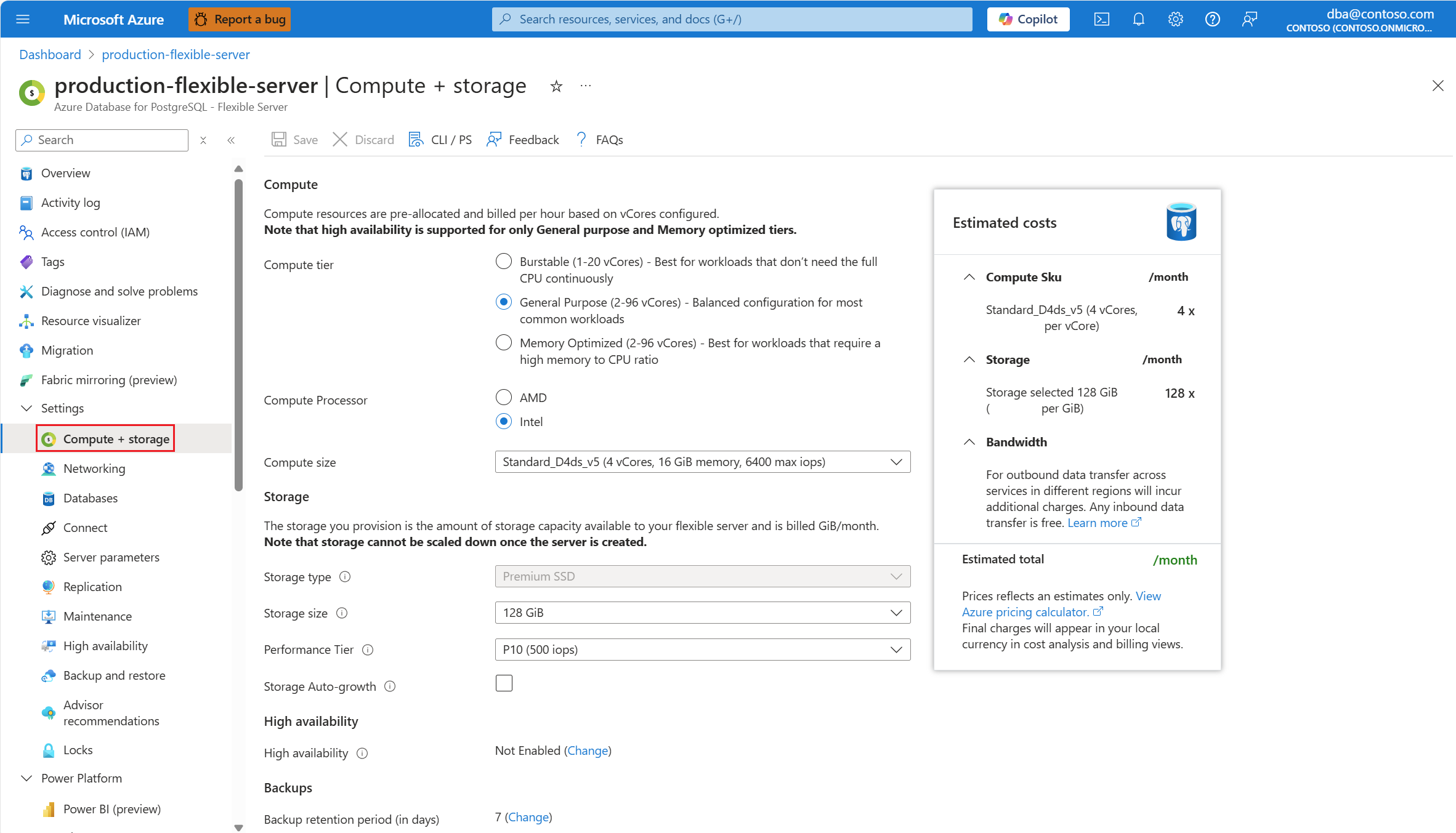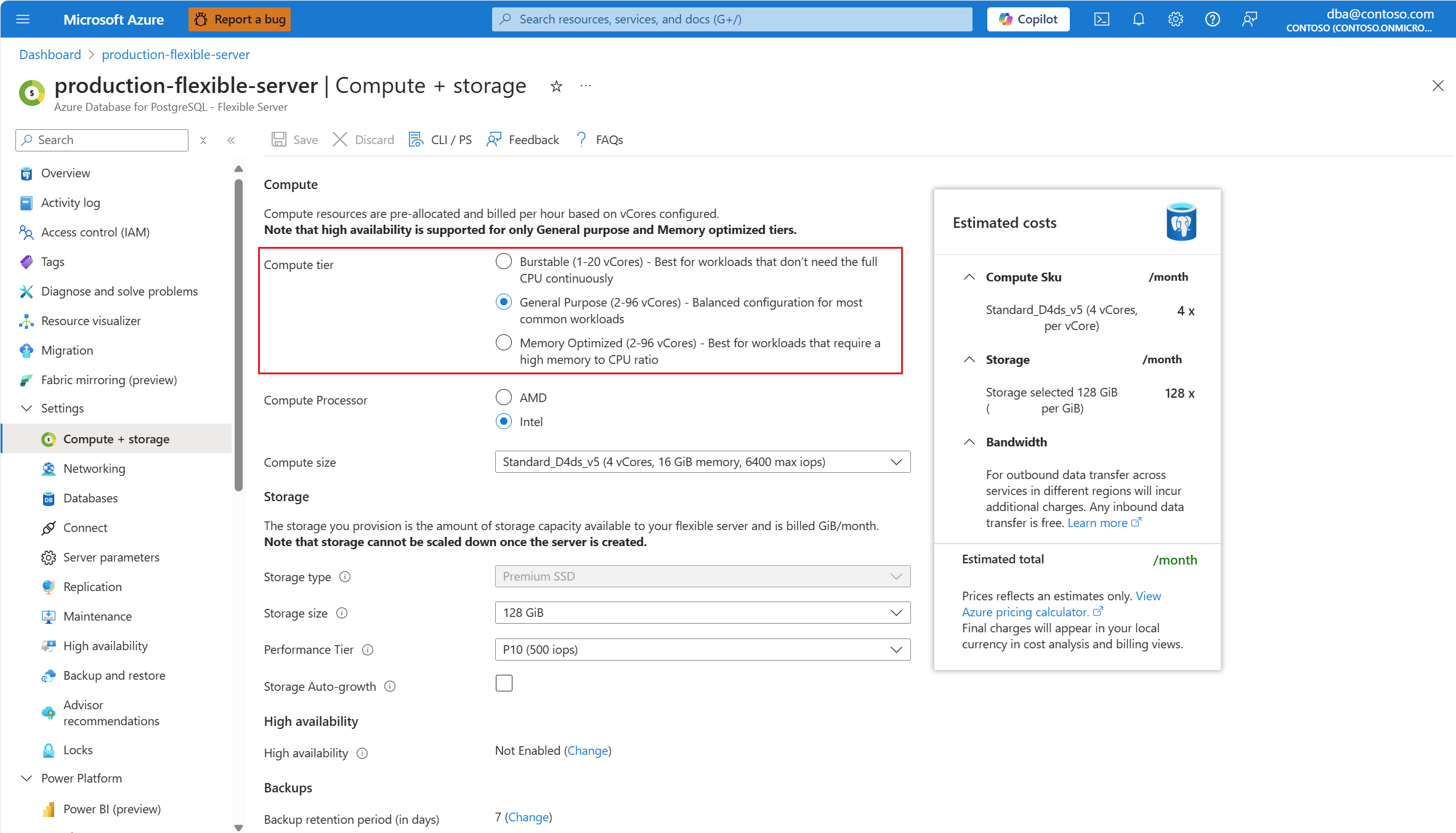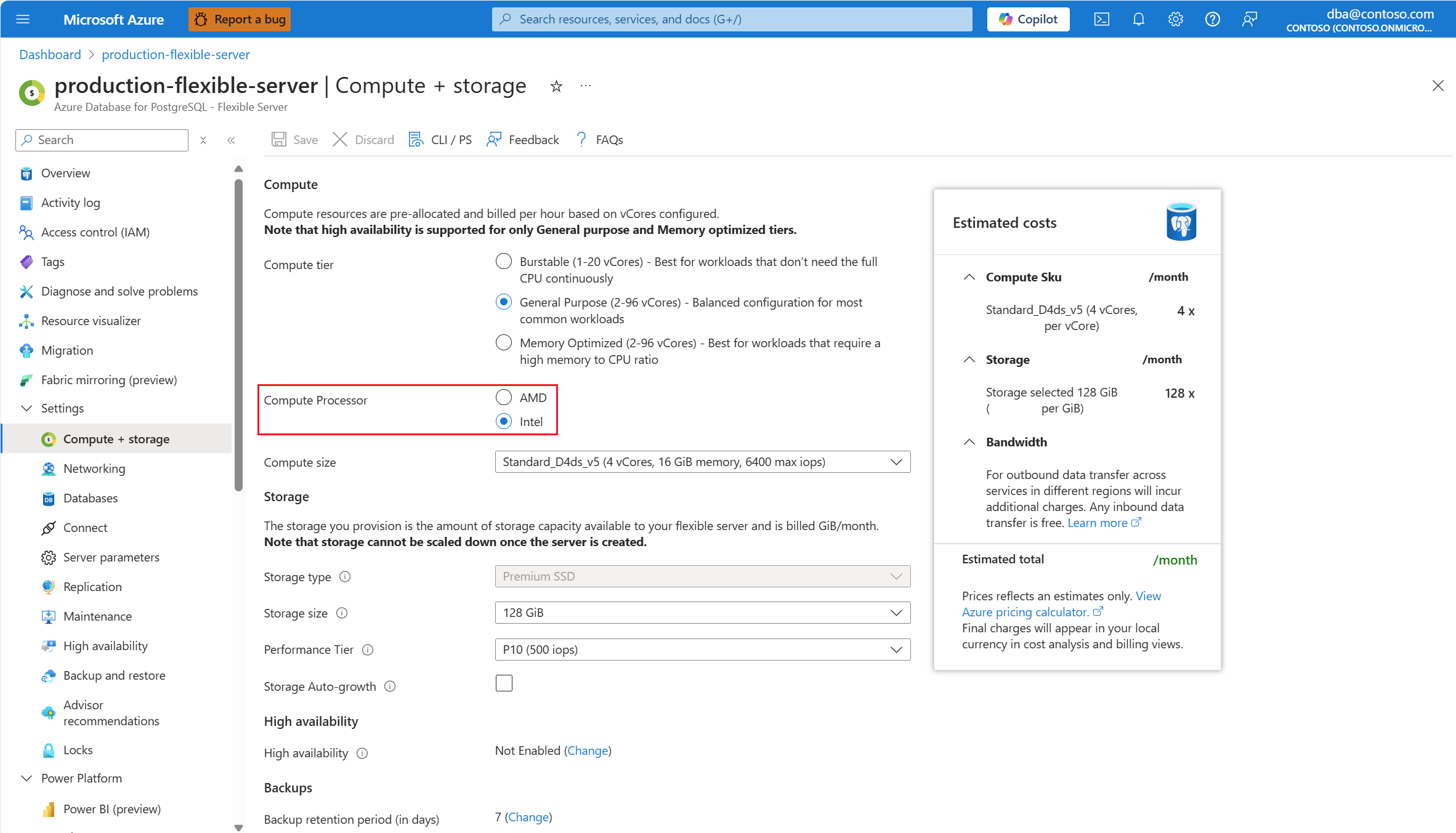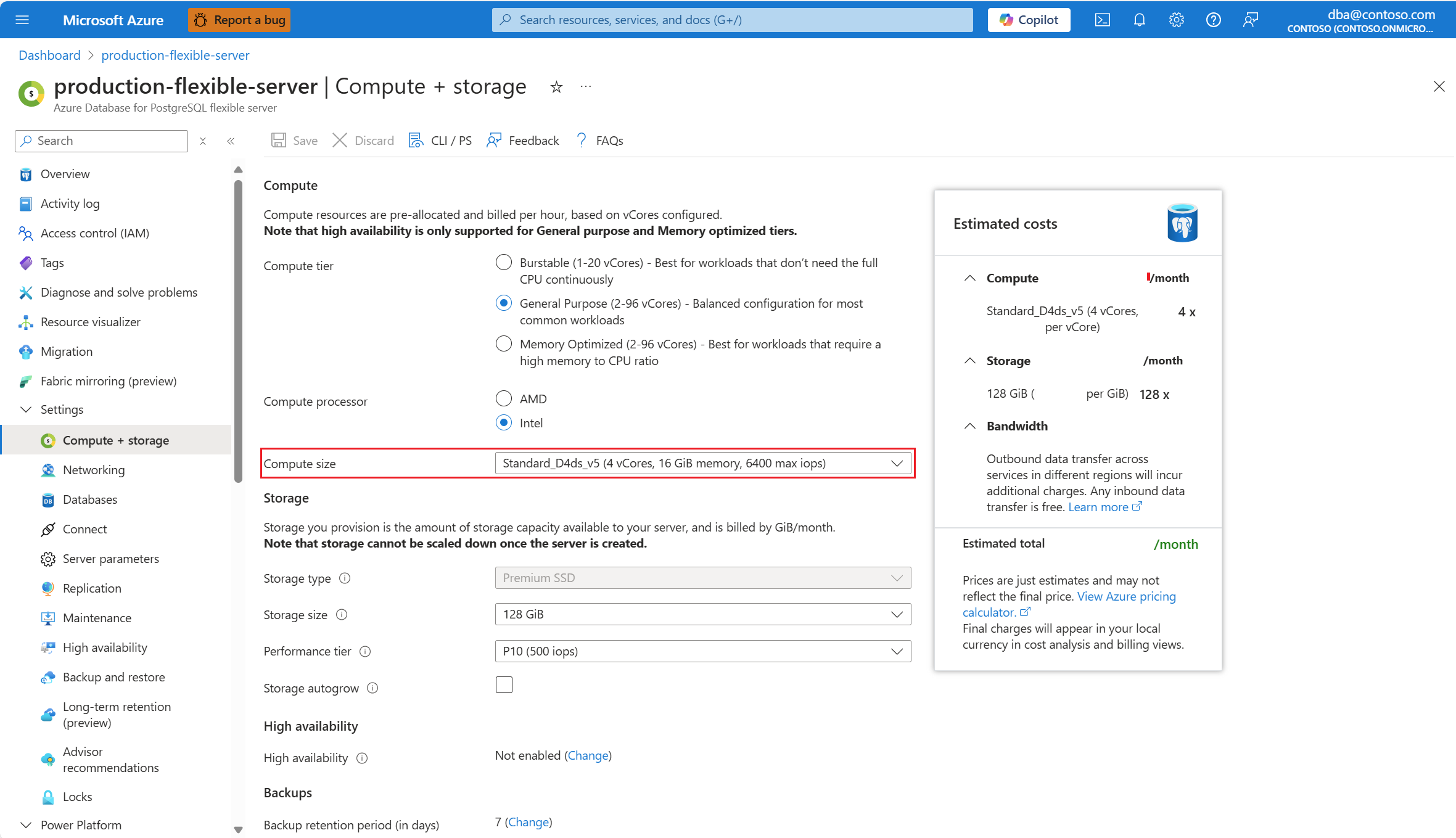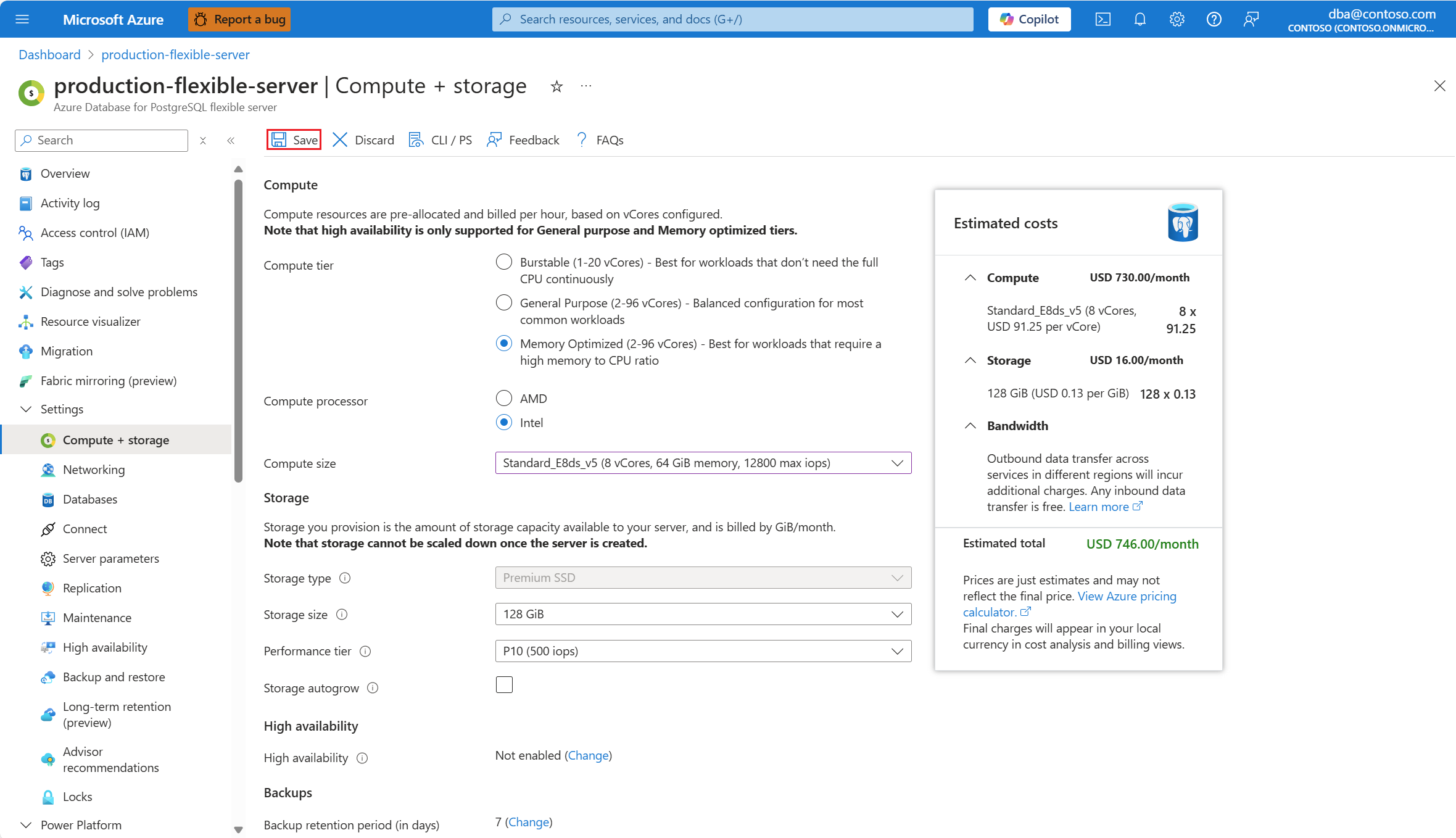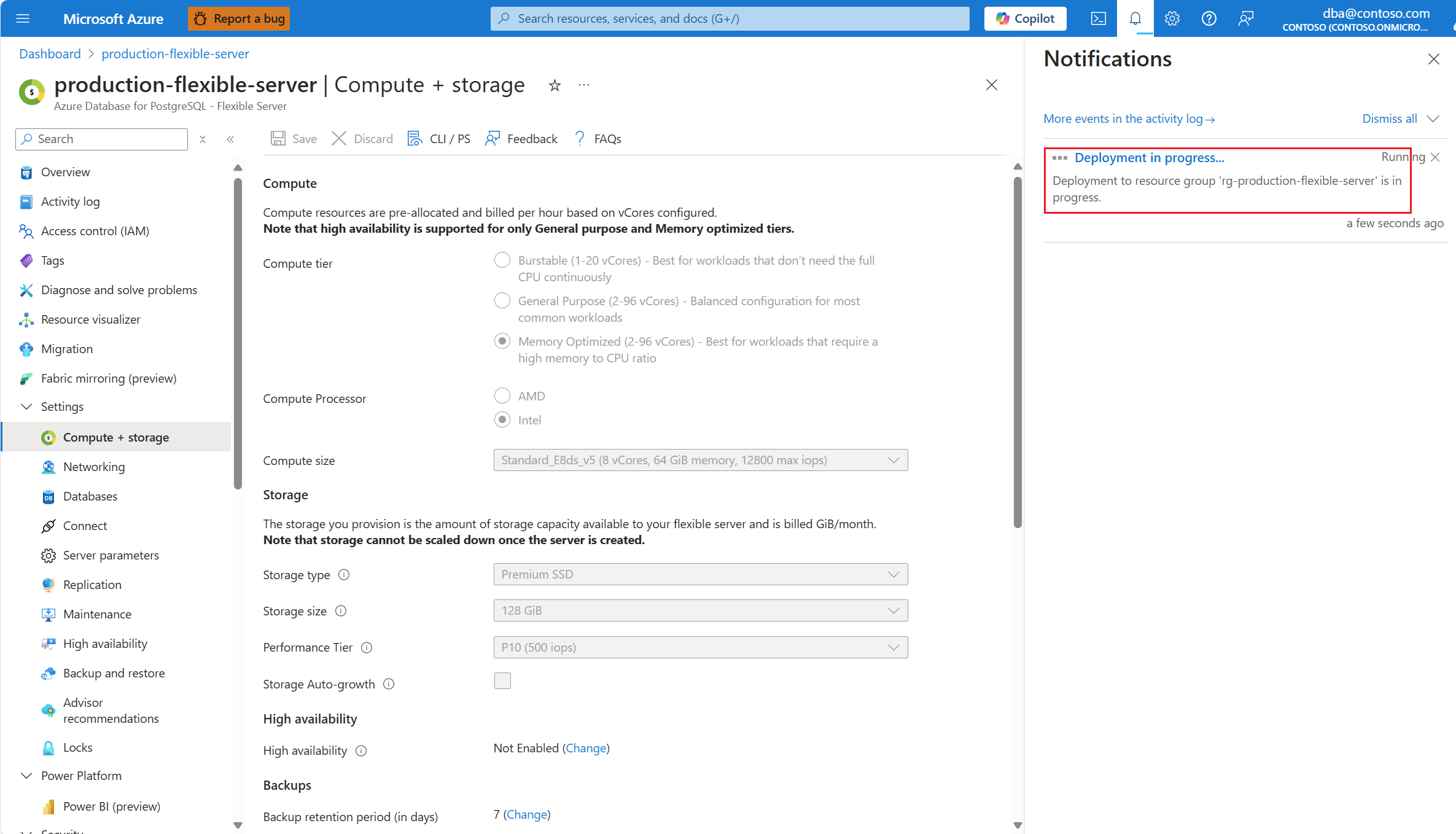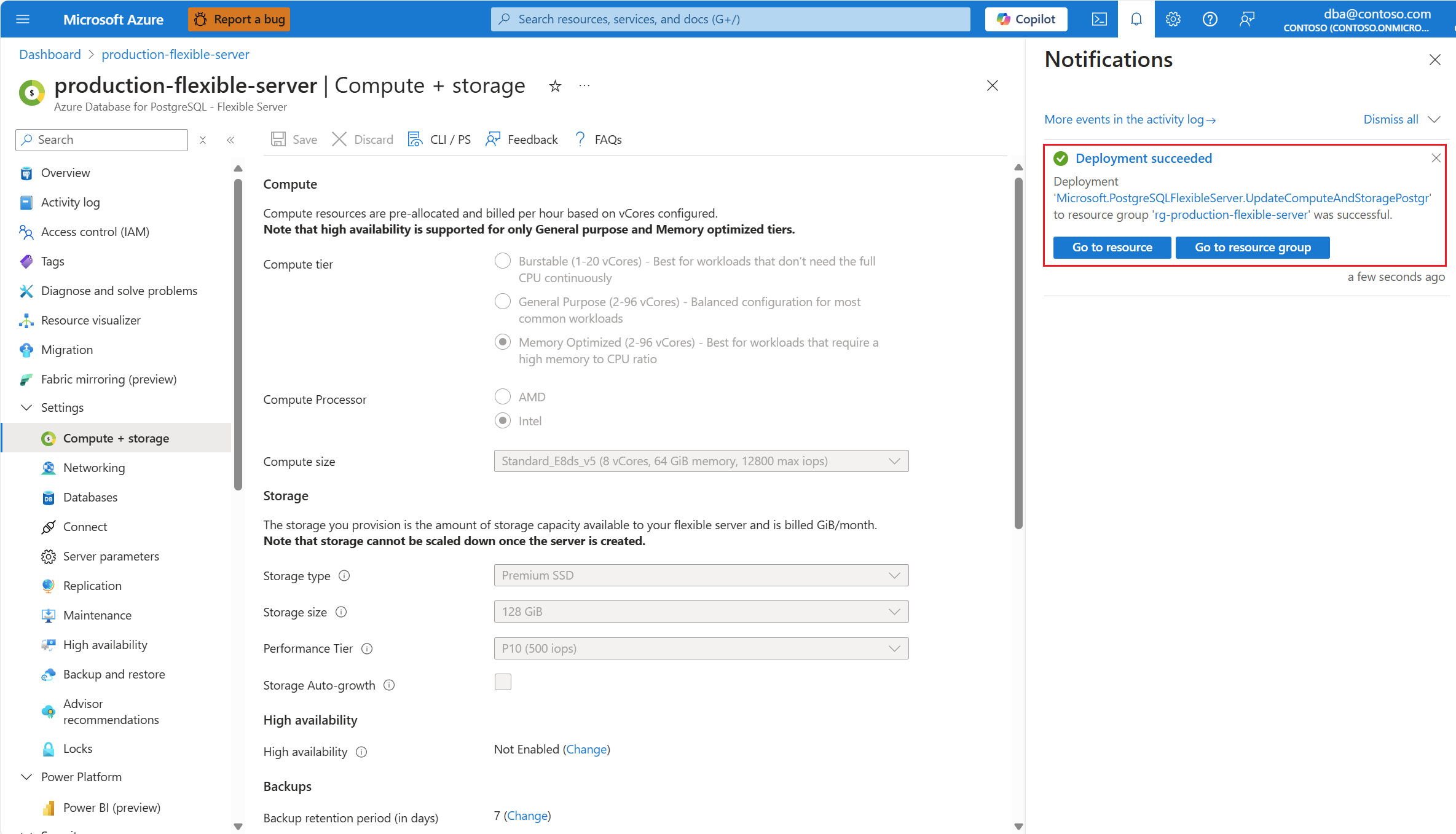Computação de escala
APLICA-SE A: Banco de dados do Azure para PostgreSQL – Servidor Flexível
Banco de dados do Azure para PostgreSQL – Servidor Flexível
Este artigo fornece instruções passo a passo para executar operações de escala para a computação de um servidor flexível do Banco de Dados do Azure para PostgreSQL.
Você tem permissão para alterar sua computação entre as camadas com capacidade de intermitência, de uso geral e otimizadas para memória. E, em cada uma dessas camadas, você pode escolher o número de núcleos virtuais (vCores) mais adequado para executar seu aplicativo. Para saber mais sobre as diferentes camadas de computação disponíveis nas Máquinas Virtuais do Azure e o caso de uso para o qual elas são mais adequadas, confira o tamanho das máquinas virtuais no Azure.
Ao solicitar uma operação de escala da computação usada pelo seu servidor flexível do Banco de Dados do Azure para PostgreSQL, seu servidor será reiniciado e, portanto, ficará indisponível por algum tempo. Para obter mais informações sobre como esse processo funciona e a duração esperada do tempo de inatividade, confira Escala de tempo de inatividade quase zero.
Etapas para escalar a computação
Usando o portal do Azure:
Selecione o servidor flexível do Banco de Dados do Azure para PostgreSQL.
No menu de recursos, selecione Computação + armazenamento.
Se você quiser selecionar uma camada diferente da que está selecionada no momento, no grupo de botões de opção Camada de computação, selecione a opção que melhor se ajusta às suas necessidades.
Se a região do seu servidor der suporte a processadores Intel e AMD, você poderá usar o botão de opção Processador de computação para filtrar as opções listadas no menu suspenso Tamanho da computação apenas para o hardware produzido pelo fabricante selecionado.
Se você quiser selecionar um tamanho de computador diferente entre os disponíveis na mesma camada, expanda o menu suspenso Tamanho da computação e selecione o tamanho que melhor atenda às suas necessidades.
Depois de escolher a configuração desejada, selecione Salvar.
Observação
Observe que, ao selecionar Salvar, não será solicitada a confirmação para prosseguir com as alterações. A operação será iniciada imediatamente e não poderá ser anulada.